برطرف کردن پیغام خطای “متاسفانه برنامه مورد نظر متوقف شده است” در اندروید
اگر برنامه در حال اجرا متوقف و غیرفعال شد، چه باید بکنیم؟
یک مشکل وجود دارد که صاحبان مبتدی و پیشرفته اندروید با آن مواجه هستند. زمانی که شما در حال استفاده از یک برنامه هستید، به طور اتفاقی برنامه متوقف و غیرفعال میشود. امروز قصد داریم با معرفی چند مرحله، نحوه رفع پیغام خطای “متاسفانه برنامه موردنظر متوقف شده است” در دستگاه اندرویدی را برطرف کنیم:
مرحله اول: پاک کردن کش برنامه
این مشکل اغلب برای برنامههای مخاطبین، گالری پیش میآید. همچنین، روش رفع آن یکسان است:
- ابتدا به تنظیمات دستگاه اندروید مراجعه کنید.
- مسیر Applications > Application manager را طی کنید.
- بخش All را پیدا کنید.
- برنامهای که باعث ایجاد مشکل شده را پیدا و روی آن ضربه بزنید.
- اکنون، با انتخاب گزینه Clear Data و Clear cache، کش برنامه موردنظر را پاک کنید.
با پاک کردن کش برنامه، انگار که برنامه را تازه نصب کردهاید و اطلاعات ان را از دست خواهید داد، با انجام این مرحله امکان رفع مشکل وجود دارد، در غیر اینصورت سایر مراحل را امتحان کنید.
پاک کردن کش، شامل تمام دادههای برنامه از جمله فایلها، تنظیمات و حسابها میشود، بنابراین سعی کنید در صورت لزوم از آن استفاده نکنید.
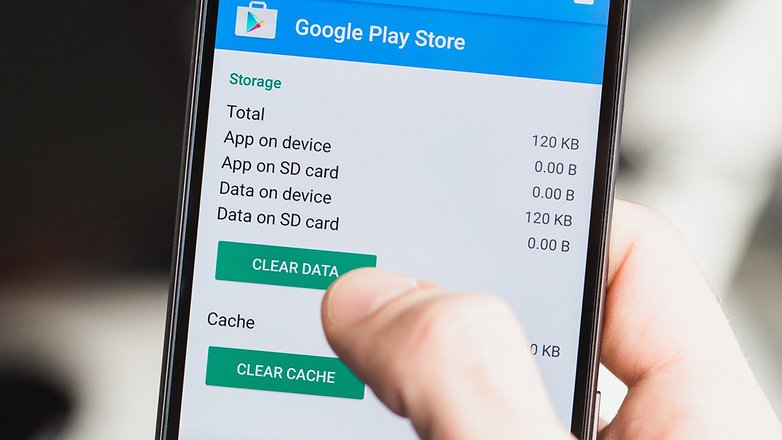
مرحله دوم: کارت حافظه SD را بررسی کنید
برای بررسی متوقف شدن هر برنامهای، کارت حافظه را حذف کرده و برنامه مورد نظر را اجرا کنید، در ادامه، اگر مشکل برنامه متوقف شده رفع شد، پس علت، خراب شدن کارت حافظه SD میباشد. اکنون، به یک کارت حافظه نیاز خواهید داشت، همچنین میتوانید از دادهها یک بکاپ تهیه کنید.
البته، اگر گوشی شما فاقد کارت حافظه SD است، به مرحله بعد بروید.
مرحله سوم: حذف و نصب مجدد برنامه
میتوانید برنامه مورد نظر را حذف و مجددا نصب کنید، نرمافزار Google Play را باز کنید، در نوار منوی سمت چپ روی My apps ضربه بزنید. برنامه مورد نظر را بیابید و تب Uninstall را بزنید تا حذف شود، بعدها میتوانید مجددا آن را نصب کنید.
مرحله چهارم: گوشی خود را خاموش و روشن کنید
همچنین میتوانید گوشی خود را مجددا تنظیم کنید، این روش موثری است، گوشی خود را چند بار روشن و خاموش کنید تا مشکل رفع شود.
مرحله آخر: اجرای factory reset یا بازگشت به تنظیمات کارخانه
اگر با انجام مراحل قبل مشکل رفع نشد، میتوانید factory reset را امتحان کنید، ابتدا قبل از انجام این مرحله، از تمام اطلاعات و فایلها یک بکاپ تهیه کنید چرا که با factory reset، گوشی به تنظیمات اولیه بازمیگردد و تمام اطلاعات پاک میشود.
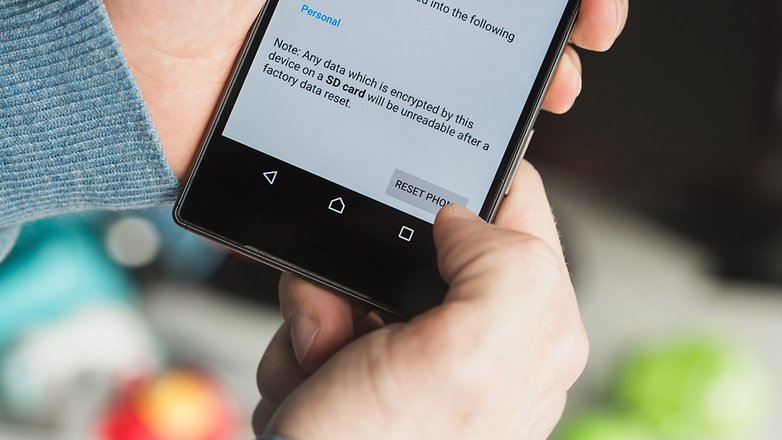
امیدواریم با انجام یکی از مراحل بالا، مشکل پیش آمده رفع شود.

سلام
اینستاگرام من اینجوری شد اومدم ورژن قدیمی نصب کردم بعد از تو بازار آپدیتش کردم درست شد